excel柱状图类型多样,适用场景广泛。1.簇状柱形图适用于比较不同类别在不同组别中的数值;2.堆积柱形图用于展示每个类别中不同部分的占比情况;3.百分比堆积柱形图更直观地展示占比比例;4.三维柱形图增加立体感但需谨慎使用;5.圆柱图、棱锥图等功能类似柱形图。应用场景包括销售数据分析、市场调研分析、财务数据分析、人力资源分析、生产数据分析及教育数据分析等,帮助清晰展示数据差异,发现规律和趋势。
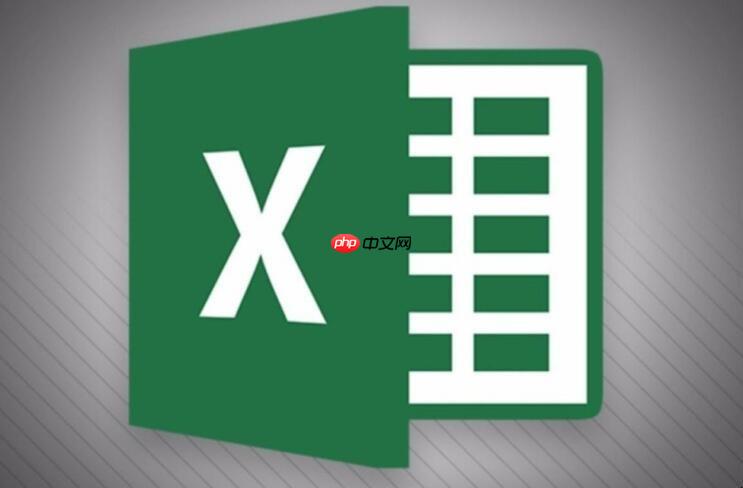
Excel柱状图绘制并不难,掌握几个关键步骤,就能轻松搞定数据可视化。关键在于选择合适的数据范围,然后利用Excel的图表工具,根据需求进行调整和美化。

解决方案

准备数据: 首先,在Excel表格中整理好你的数据。确保数据包含类别标签(例如:月份、产品名称)和对应数值(例如:销售额、数量)。类别标签放在一列,数值放在另一列。如果有多组数据需要比较,可以增加列数。
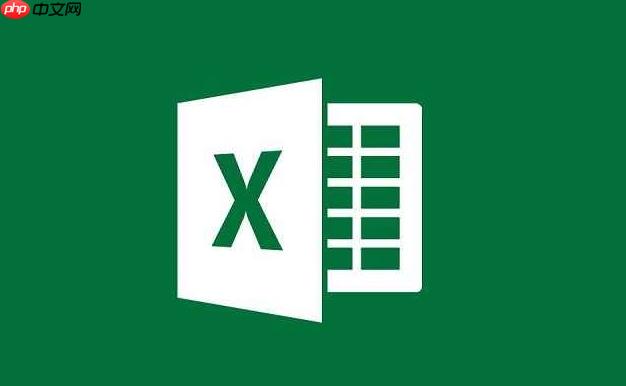
选择数据区域: 用鼠标选中包含类别标签和数值的数据区域。注意,不要选择额外的空白行或列,否则可能会影响图表的生成。
插入柱状图: 在Excel的“插入”选项卡中,找到“图表”组。点击“柱形图”下拉菜单,选择你想要的柱形图类型。Excel提供了多种柱形图类型,包括簇状柱形图、堆积柱形图、三维柱形图等。根据你的数据特点和展示需求选择合适的类型。一般情况下,簇状柱形图最常用,它能清晰地比较不同类别之间的数值。
调整图表格式: 图表生成后,可以根据需要调整图表的格式。点击图表,Excel会显示“图表工具”选项卡,包括“设计”、“布局”、“格式”三个子选项卡。
美化图表: 除了调整格式,还可以进行一些美化操作,例如:
保存图表: 完成图表制作后,可以将其复制到Word、PPT等文档中,或者保存为图片格式。
Excel柱状图有哪些类型,分别适用于什么场景?
Excel柱状图主要有以下几种类型:
选择哪种柱形图类型,取决于你的数据特点和展示需求。一般来说,簇状柱形图和堆积柱形图是最常用的。
如何让Excel柱状图更具吸引力,提高数据可视化效果?
Excel柱状图在数据分析中有什么实际应用场景?
Excel柱状图在数据分析中应用广泛,以下是一些常见的应用场景:
总而言之,只要涉及到需要比较不同类别之间数值的情况,都可以使用柱状图进行可视化分析。柱状图简单易懂,能够清晰地展示数据之间的差异,帮助用户快速发现数据中的规律和趋势。
以上就是怎样在Excel中制作柱状图_Excel柱状图绘制教程分享的详细内容,更多请关注php中文网其它相关文章!

每个人都需要一台速度更快、更稳定的 PC。随着时间的推移,垃圾文件、旧注册表数据和不必要的后台进程会占用资源并降低性能。幸运的是,许多工具可以让 Windows 保持平稳运行。




Copyright 2014-2025 https://www.php.cn/ All Rights Reserved | php.cn | 湘ICP备2023035733号